Le poste matériel choisi à l'AUF pour la VoIP est un poste générique, basé sur le chipset PA1688 : IP Phone 5 de chez GES (notez que GES ne vend plus ce modèle depuis décembre 2006).
Sommaire |
Guide d'utilisation dans le cadre AUF : /GuideUtilisateur |
Déploiement
Lorsque vous déployez des téléphones IP, n'oubliez pas de :
mettre à jour la page Projet/VoIP/Déploiement
cocher le champ "Téléphone matériel" au niveau de l'interface de gestion des comptes @auf.org. Ce champ est utilisé pour la génération d'un annuaire des personnes de l'AUF «vraiment» accessibles en VoIP.
de signaler tout problème matériel sur la page VoIP/ClientMatériel/InventairePostesDéfectueux
Installation «physique»
Afin de limiter le nombre de prises murales à utiliser, le téléphone possède un petit switch Ethernet 10/100Mbps intégré. On peut donc brancher le téléphone au mur, puis le poste de travail (PC) sur le téléphone. Le switch entre en fonction dès que le téléphone est sous tension.
Dans le cadre de l'utilisation du petit switch intégré, il faut donc veiller à trois choses :
- c'est du 100Mbps maximum, si votre réseau est en 1Gbps, le réseau poste de travail sera très ralenti ;
- expliquer à l'utilisateur que s'il éteind son téléphone, il coupe la connexion au réseau de son poste de travail ;
- veiller à brancher le téléphone sur la même source d'énergie que le poste de travail : si le poste est sur un onduleur, il faut que le téléphone le soit aussi.

Note : lors de l'installation, veillez à ce que le combiné se raccroche bien. Nous avons constaté quelques postes où le combiné ne se raccrochait pas parfaitement : le poste restait alors injoignable. Un petit coup de lime (à ongle) suffit généralement à corriger ce petit défaut.
Installation du micrologiciel (firmware) adapté pour l'AUF
Nous finissons le développement d'un firmware adapté à l'AUF (voir /Firmware). Le poste affichera en français, ne parlera pas et sera en IAX2 par défaut. Plus tard quelques touches seront reprogrammées (mode conférence, et transfert assisté). Voici comment mettre à jour le firmware :
- Brancher le téléphone sur le réseau, appuyer sur la touche "Local IP" pour voir l'IP du téléphone
Si besoin, se mettre sur le même réseau que le téléphone (ifconfig eth0:1 192.168.1.1 par exemple)
Avec un navigateur web, aller sur http://ip.du.tele.phone/
- Le mot de passe par défaut est : 1234 ; s'il ne marche pas essayer 12345678 ou 19750407 (mots de passe "super utilisateur")
- Cliquer sur le bouton "Upgrade Firmware" (ou ensuite "Micrologiciel") en bas de la page
Dans "Firmware Filename", envoyer le micrologiciel AUF : ipphone5-159-auf19.bin
- Attendre que le poste redémarre, puis appuyer sur "Local IP" pour vérifier la version du micrologiciel (doit afficher "Ver 159-19/00000" sur la première ligne)
- Il reste ensuite à configurer les différents paramètres, voir ci-dessous
Note : en cas de déploiement en masse (disons plus de 2 postes), voir ici pour une procédure simplifiée : /AutoProvisioning
En cas de plantage de la mise à jour
Si lorsque vous rebootez le téléphone il affiche Booting et bloque avec juste deux petits carrés affichés, cela signifie que le micrologiciel a été mal mis à jour. Voici la procédure pour débloquer la situation :
- éteindre le téléphone
- appuyer sur * et garder la touche appuyée
- allumer le téléphone (avec la touche * appuyée) et attendre qu'un "*" s'affiche sur l'écran LCD
- éteindre le téléphone (oui, une seconde fois, ce n'est pas une erreur de copier-coller...)
- appuyer sur * et garder la touche appuyée
- allumer le téléphone (avec la touche * appuyée) et attendre qu'un "*" s'affiche sur l'écran LCD
- laisser le téléphone allumé, relâcher la touche *
A partir de là, le téléphone est sur l'IP 192.168.1.100, mais aucune fonction n'est disponible, il tourne en mode "minimal". Pour y envoyer un nouveau firmware, utilisez alors ipphone-upload firmware.dat 192.168.1.100 (voir ici). Vous pouvez également utiliser le logiciel PalmTool depuis une machine windows, uniquement si vous aimez jouer avec le feu.
Configuration de base
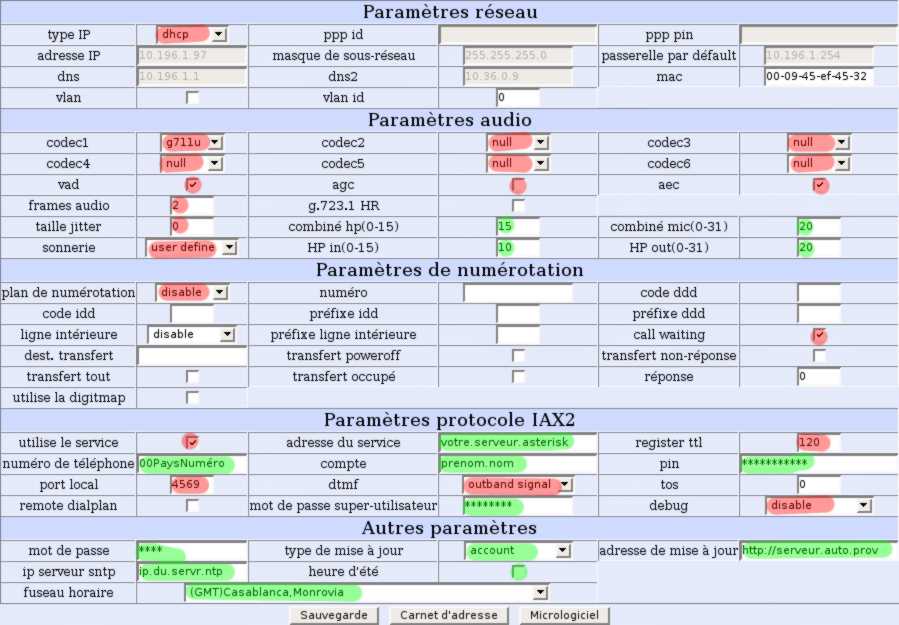
En rouge les paramètres vivement conseillés, en vert les paramètres à adapter à votre implantation.
- Paramètres réseau
- Passer le téléphone en DHCP, et configurez votre serveur dhcp pour allouer des IP statiques en fonction des adresses MAC des téléphones.
- Paramètres audio
Codecs : ne mettre que G711 ulaw (ou gsm si le poste est loin du serveur Asterisk ; mais dans tous les cas n'indiquez qu'un seul codec, sinon ça peut ne pas fonctionner ; nous sommes en train de chercher l'origine de ce bug)
On cherche des volontaires pour tester les amélioration de qualité possibles via les autres paramètres. Voir aussi en bas de la page les problèmes d'echo.
- Note : le paramètre "frame audio" signifie apparement le nombre de frames audio à envoyer dans chaque paquet : comme les téléphones IP sont locaux, voir si une valeur de 4, 6 ou 8 a un impact sur la qualité...
sonnerie : indiquez user define afin que la sonnerie puisse être une musique choisie par l'utilisateur.
- Paramètres de numérotation
call waiting : cocher cette case afin que le téléphone sache gérer les doubles appels.
pour l'instant, indiquer disable au niveau de plan de numérotation (si quelqu'un a le temps de se pencher sur ça, ça serait sympa).
- Paramètres protocole IAX2
utilise le service : cocher la case
adresse du service : indiquer l'IP de votre serveur Asterisk (ou son nom DNS)
register ttl : mettre à 120s (2 minutes)
compte et pin : login et mot de passe du compte IAX
port local : vérifier que c'est bien 4569
dmtf : choisissez outband signal pour que les envois de code DTMF passent bien
debug : indiquer "disable" quand vos téléphones fonctionnent et sont en production, sinon laisser à no check. Attention : en mode "disable" l'accès complet à la configuration du téléphone ne sera possible qu'avec le mot de passe utilisateur, qui est 12345678 ou 19750407 par défaut ; par ailleurs l'outil ipphone5-upload ne fonctionnera plus (pb en cours de résolution).
- Autres paramètres
ip serveur sntp : indiquez l'IP de votre serveur NTP (vous devez en avoir un, si ce n'est pas le cas installez-en un, c'est nécessaire sur un réseau local). Note : n'indiquez pas son nom DNS mais bien son IP.
Plus d'informations chez le constructeur : http://www.palmmicro.com.cn/PA1688/edownloadspro.htm
Reconnaissance au niveau Asterisk
Voir la section "Configuration détaillée pour un téléphone IP matériel" sur la page Asterisk de ce wiki.
Mise à jour automatique et déploiement en masse
Voir ici : /AutoProvisioning
Annexes
Le futur poste client matériel
Sur la page /Evolution sont présentés d'autres modèles de postes clients VoIP matériels, pour le futur et/ou d'autres usages.
Quelques infos supplémentaires sur ce poste
On le trouve chez d'autres fabriquants : Yuxin YWH500.
La documentation de base du YWH500 ywh500-user-manual.pdf
Les raisons de ce choix :
- pas cher (moins de 70 euros par poste, nettement moins en achat en volume)
- versatile : supporte de nombreux protocoles (dont IAX2) et codecs (dont GSM et les G711)
- dispose d'un switch intégré 100Mbps deux ports, ne nécessite donc pas de prise réseau spécifique
le firmware est disponible sous licence GPL
- cerise sur le gâteau, il permet un déploiement simple via de l'auto-provisioning
Recherches sur l'anti-echo
Lorsque deux correspondants en IP Phone se mettent tous les deux en "main libre", il y a un double effet d'echo qui débouche en général sur un larsen rendant la communication inaudible. C'est un problème classique sur les systèmes de téléphone avec latence (qui peut être lourde en VoIP).
Pour tenter d'éliminer (un peu) ce soucis, on peut regarder du coté des paramètres de l'IP Phone afin de trouver une bonne combinaison :
- quel niveau de volume permet à l'IP Phone de "ne pas s'entendre lui-même" (le micro doit entendre la voix locale mais pas le haut parleur à coté). On peut jouer sur le volume du haut parleur, mais aussi apparement sur la sensibilité du micro ("HP in" sur l'interface).
- combiner AEC (Acoustic Echo Canceller), AGC (Automatic Gain Control), VAD (Voice Activity Detection)
frame audio et jitter : quelle influence ? (normalement ne joue pas à ce niveau, sauf peut-être pour l'algo d'AEC ?)
Pour les utilisateurs intensifs du mode mains-libres, le remplacement du combiné par un casque-micro est aussi une excellent réponse au problème de l'écho. Un bon casque-micro pourra même certainement améliorer la qualité sonore générale.
Quelques photos
Intérieur du poste
Intérieur du combiné
Jusqu'où ira-t-on (ou nous fera-t-on aller) ? ;-)
Pour quoi faire ? utiliser un casque sur l'ipphone pour pouvoir travailler en main libre en téléphonant ![]() Voilà
Voilà











